Реклама
 Ако радимо заједно на пројекту за посао или школу, гледање екрана рачунара преко нечијег рамена може брзо постати заморно. Исто важи за покушај помоћи некоме са рачунаром. Ако причамо само минуту или две, можете удахнути и савладати је, али за дуже временске периоде могло би се исплатити да се размотре алтернативе.
Ако радимо заједно на пројекту за посао или школу, гледање екрана рачунара преко нечијег рамена може брзо постати заморно. Исто важи за покушај помоћи некоме са рачунаром. Ако причамо само минуту или две, можете удахнути и савладати је, али за дуже временске периоде могло би се исплатити да се размотре алтернативе.
Помоћу софтвера за дељење екрана можете огледати слику једне радне површине на два екрана рачунара. Често можете чак и да пренесете контролу рачунару који гледа, и једним кликом миша. Обично би било потребно преузимање и инсталирање софтвера других произвођача на оба рачунара. Оно што многи људи не схватају је да је овај софтвер већ присутан на Мац ОС Кс.
Користећи ове бесплатне алате и само неколико минута конфигурације, бићете спремни да започнете дељење екрана ни у којем тренутку.
Поделите сопствени екран рачунара
Ако желите да делите сопствени екран са неким другим, мораћете прво да му омогућите подршку. Отворите окно Систем Преференцес преко иконе Аппле у горњем левом углу екрана или тако што ћете проћи
Апликације -> Систем Преференцес. Затим отворите Дељење под, испод Интернет и бежични приступ.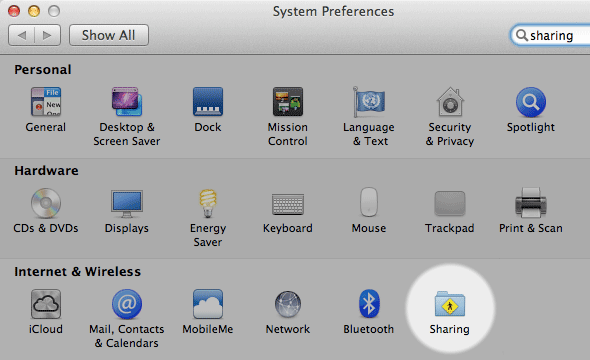
На левој страни екрана пребаците ставку на Дељење екрана услуга. То ће омогућити другим људима из ваше мреже приступ екрану рачунара. Овај приступ је ограничен на одређене корисничке налоге на вашем рачунару. Једини начин да се прикаже екран рачунара јесте пријављивање помоћу корисничког имена и лозинке једног од тих корисника са листе на удаљеном рачунару.
Из безбедносних разлога оставио бих ово како јесте. Међутим, ако не можете лично да унесете акредитиве за пријављивање на удаљеном рачунару, можете да креирате нови кориснички налог на свом рачунару са другом лозинком и додате га листи.
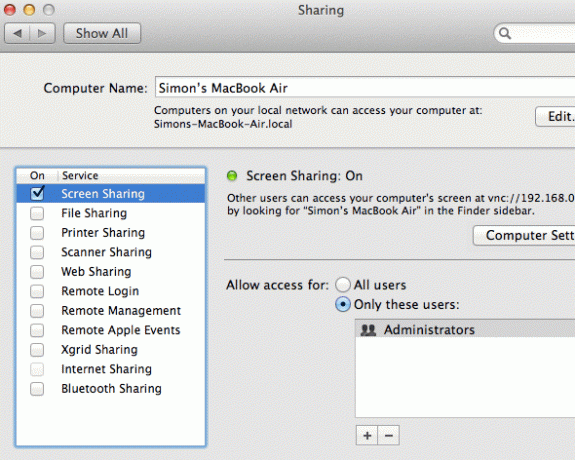
По дефаулту ће корисници који деле ваш екран такође моћи да контролишу миш и тастатуру. Идем у Подешавања рачунара показаће вам две друге опције. Овде можете да омогућите било коме захтев дозволу за контролу екрана који онда добијете да одобрите или створите додатну лозинку која ће омогућити корисницима да преузму контролу над екраном, а да их ви експлицитно не покренете. Наравно, оба су опциона.
Било да желите да оставите омогућено дељење екрана током сата, ваш је позив. Нема стварне штете у томе ако имате довољно ограничен приступ, али можете га укључити и искључити кад вам затреба ради додатне сигурности.
3 начина за повезивање на заједнички екран рачунара
Ако је други екран подељен као што је претходно приказано, повезивање са њим је заиста лако. Само потражите домаћин рачунара на бочној траци вашег претраживача. Ако изаберете тај рачунар, откривате а Схаре Сцреен дугме које вам се, кад се кликне, даје одзив за пријаву. Имајте на уму да ћете се моћи повезати само ако доставите акредитиве корисника на један од налога који су на списку са спискова у системским подешавањима рачунара домаћина.
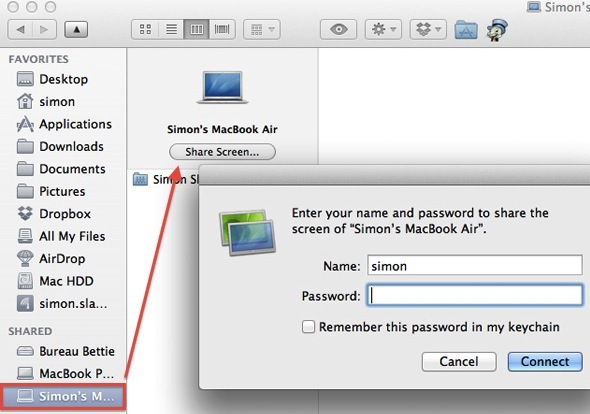
Ако се други рачунар не појави на бочној траци Финдер-а, и даље се можете повезати са дељеним рачунаром. У Финдер-у изаберите Идите -> Повежите се са сервером. У прозору који искочи можете ручно да унесете ИП адресу другог рачунара. Ова ИП адреса је такође видљива у окну преференција за дељење на другом рачунару. Помоћу внц: // префикс говори Мац ОС Кс шта покушавате да урадите и покренуће апликацију за дељење екрана као и обично.
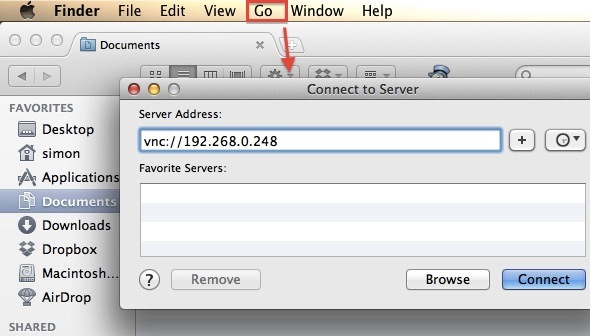
Као крајње решење, апликацију за дељење екрана можете директно отворити, иако је она мало скривена на рачунару. У Финдер-у изаберите Иди -> Иди у мапу, и уђите /System/Library/CoreServices.
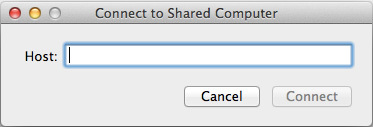
Апликацију Дељење екрана можете пронаћи у овој мапи. Ради лакшег приступа, можда ћете желети да креирате псеудоним из апликације у мапу Апплицатионс. Међутим, не померајте саму апликацију. Ово је системска фасцикла Мац ОС Кс и требало би да је оставите онакву каква је.
Да ли сте икада користили апликације за дељење екрана на вашем Мац-у? Какво је ваше искуство са њима?
Ја сам писац и студент рачунарских наука из Белгије. Увек ми можете учинити услугу помоћу добре идеје за чланак, препоруку књиге или идеју за рецепт.

